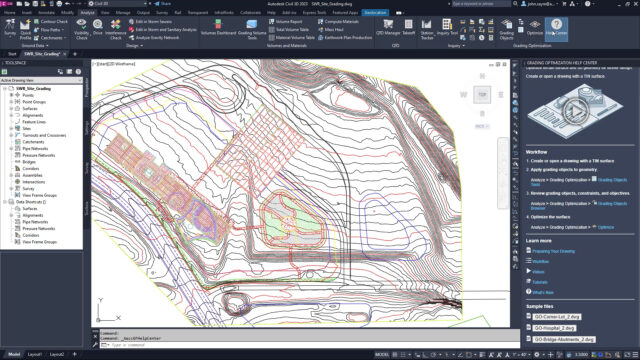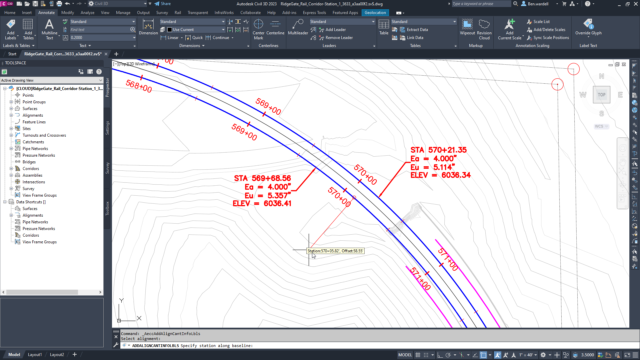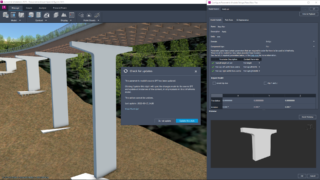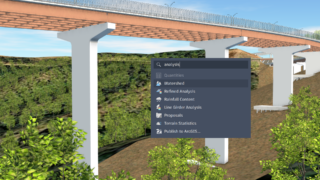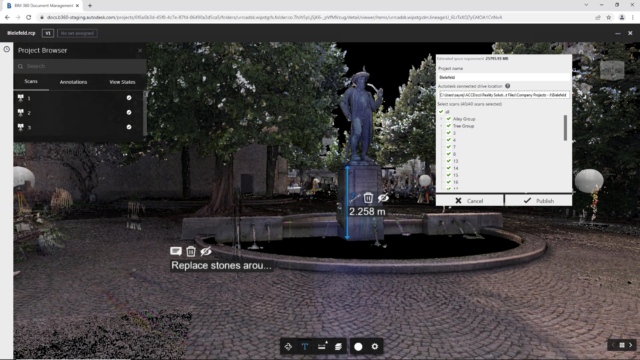What’s new in Civil 3D 2023?
Zunächst schauen wir uns an, welche Optimierungen hinsichtlich des Designs in Civil 3D 2023 vorgenommen wurden.
Grading Optimization
Grading Optimization wurde erstmals für Civil 3D 2022 veröffentlicht. Seitdem wurde daran gearbeitet, diese mit neuen Funktionen noch besser zu machen. Dazu gehören:
- Kollineare Elementkanten: In der neuen Version werden kollineare Elementkanten entfernt.
- Hilfe-Center: Das neue Hilfe-Center bietet einen Arbeitsablauf, Hilfe, Videos und Beispieldateien.
- Benachrichtigungs-Center: Hier finden Sie Informationen über den Optimierungsprozess, einschließlich Konflikten zwischen Nebenbedingungen.
- Verbesserte Konvergenz- und Validierungsdiagramme: Diese Diagramme helfen Ihnen, den Fortschritt und die Qualität der Optimierung zu überwachen. Sie wurden verbessert, um eine bessere Sichtbarkeit und mehr nützliche Unterstützung während des Optimierungsprozesses zu bieten.
- Fortschrittsbalken: Der Fortschrittsbalken bietet jetzt visuelle Hinweise auf den aktuellen Stand des Optimierungsprozesses.
Druckleitungsnetze
Diese Verbesserungen im Civil 3D 2023 sind eine direkte Reaktion auf Vorschläge von Kunden, die an Druckleitungsnetzen arbeiten.
- Suche nach Stichworttext zu Druckteilen
- Anzeige der Eigenschaftsdaten von Druck-/Schwerkraftnetzteilen in der Profilansicht
- Verbesserungen bei der Profilbearbeitung
- Reduzierung der Anzahl der PVIs im Rohrverlaufsprofil auf Schnittlängen und Bögen
- Entfernen der Spalte „Dynamik“ aus dem Dialogfeld „Rohrverlaufsprofil“
- Hinzufügen eines Referenzprofils zum Dialogfeld „Rohrverlaufsprofil“
- Hinzufügen von Unterbrechungslängen an PVIs
- Verwendung der Standardschnittlänge aus den Komponenteneigenschaften, wenn keine Schnittlänge in der Teileliste definiert ist.
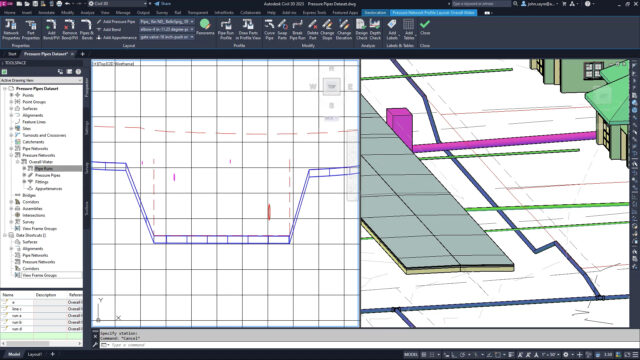
Ingenieure und Konstrukteure können nun in Civil 3D genauere Absenkungen erstellen und so ihre Druckrohrkonstruktionen verbessern.
Weichen und Gleisverbindungen
Die Aktualisierungen in Civil 3D 2023 erleichtern ebenso die Arbeit an Weichen und Gleisverbindungen sowie das Beschriften von kritischen Überhöhungs- und Höhendaten:
- Überhöhungsbeschriftung: Mit der Überhöhungsbeschriftung können Sie an jeder beliebigen Station einer Achse Informationen zu Ausrichtung, Überhöhung und Profil hinzufügen.
- Katalog ersetzen: Sie können jetzt den vorhandenen Katalog durch einen Katalog mit demselben Katalognamen und derselben Einheit ersetzen, wenn Sie ihn ändern mussten, um einen Fehler zu beheben, ein Modell zu ändern, eine Funktion zu verbessern oder eine Norm zu aktualisieren. Sie können Modelle hinzufügen und entfernen oder die Parameter und Werte eines Modells ändern.
Weitere Updates für Civil 3D 2023
- Eigenschaftssätze für Volumenkörper aus 3D-Profilkörpern: Stellt zusätzliche Eigenschaftsdaten für Volumenkörper aus 3D-Profilkörpern bereit, um BIM-Anforderungen zu erfüllen. Die Eigenschaftsdaten werden auch bei Änderungen am Korridor dynamisch aktualisiert.
- Anschlüsse für 3D-Profilkörper: Ermöglicht die Filterung von Zieloptionen, die Anschlüsse auf mehrere Oberflächen und die dynamische Ausrichtung auf bestimmte Ebenen.
- Subassembly Composer: Jetzt können Sie ein Hilfskurvenobjekt erstellen, das mit den vorhandenen Hilfslinien- und Hilfspunktobjekten vergleichbar ist. Die Speicherfunktion zeigt an, wenn Änderungen an der Baugruppe vorgenommen wurden.
- Project Explorer: Jetzt lassen sich Summen zu Tabellen und Mengen hinzufügen und Zeilenhöhen für Tabellen anpassen.
Neuerungen in InfraWorks 2023
InfraWorks wird für die Datenaggregation, die Kontextmodellierung, die visuelle Bewertung von Entwurfskonzepten und die Kommunikation von Entwurfsabsichten verwendet. In der neuen Version wurden die Entwurfs- und Analyseprozesse für Bauwerke weiterentwickelt.
Prüfung auf Updates für parametrische Inhalte
Die Verwaltung von Aktualisierungen parametrischer Inhalte für den Brücken- und Tunnelbau war bisher recht mühsam. In der neuen Version können Sie nun parametrische Brücken- und Tunnelinhalte in der Stilpalette auswählen und auf Aktualisierungen prüfen. Diese Änderungen und Aktualisierungen finden dann auf alle Instanzen im InfraWorks-Modell Anwendung.
Updates von Autodesk Structural Bridge Design 2023
Die Abmessungen der Stahlträger von InfraWorks-Modellen manuell anpassen zu müssen, um sie mit Änderungen am Statikmodell synchron zu halten, ist nicht ideal. Deshalb wurde ein bidirektionaler Workflow zwischen der Statik und dem parametrischen Brückenmodell aktiviert.
Bidirektionale Workflows zwischen InfraWorks und Autodesk Structural Bridge Design (ASBD) ermöglichen einen effizienteren Prozess für die Verwaltung von Änderungen an Stahlträgerabmessungen während der Iteration von Brückenentwurfsprojekten. Jetzt können Sie Änderungen an Stahlträgerabmessungen in ASBD für Linienträger- oder verfeinerte Brückenanalysemodelle, die aus InfraWorks extrahiert wurden, vornehmen und diese Änderungen automatisch in das parametrische InfraWorks-Modell übernehmen.
Daneben gibt es weitere neue Funktionen in Autodesk Structural Bridge Design 2023:
- Automatisiertes Codierungsbeispiel: Es steht ein Beispielcode in C# zur Verfügung, um die Automatisierung mit vollem Zugriff auf Querschnitts- und Balkenparameter für australische und europäische Bemessungscodes zu unterstützen.
- Schnittlastübertragung bemessen: Rationalisierter Arbeitsablauf zur Übertragung von Ergebnissen der Strukturanalyse auf Bemessungsabschnitte, wobei die Lastfälle für den Bemessungsabschnitt automatisch erstellt werden.
- Import und Export von Konstruktionslasten: Lasten für Bemessungsabschnitte lassen sich über den Datenexplorer importieren und exportieren.
- Structural Bridge Design Home: Structural Bridge Design Home verbessert den Zugriff und die Anzeige von Informationen zu den zuletzt verwendeten Modellen.
Verbesserungen bei der Erstellung parametrischer Inhalte
Mit dieser neuesten Version von InfraWorks gibt es keine Notwendigkeit mehr, das Plugin Infrastructure Parts Editor für Inventor zu verwenden, um Komponenten für die Verwendung in InfraWorks zu exportieren. Mit InfraWorks 2023 können Sie durch Hinzufügen eines neuen Stils in der Stilpalette > Registerkarte Parametrische Modelle einfach auf ein beliebiges Inventor-Teil oder eine beliebige Baugruppe zeigen und es wird als neuer Stil hinzugefügt.
Befehlssuche
Die Suche nach Befehlen, die Sie ausführen müssen, konnte bisher recht verwirrend sein. Um diesen Prozess zukünftig zu vereinfachen, wurde die Befehlssuche für InfraWorks eingeführt. Jetzt können Sie sich schneller an die Aufgabe machen, die Sie ausführen müssen, indem Sie mit einfachen Begriffen nach den Befehlen suchen, die Sie brauchen, wenn Sie sie brauchen. Außerdem speichert dieses Werkzeug einen Verlauf Ihrer früheren Aktionen.
Wassereinzugsgebietsanalyse & Profiloptimierung
Seit April 2022 sind die Wassereinzugsgebietsanalyse und Profiloptimierung nun in InfraWorks integrierte Dienste. Cloud Credits oder Token sind nicht mehr erforderlich, um diese Funktionen zu nutzen.
ReCap Pro 2023
Autodesk® ReCap™ Pro 2023 bietet eine interessante Erweiterung, die die Effizienz bei der gemeinsamen Nutzung von ReCap-Projekten verbessert. Mit dieser Version können Sie nun große ReCap-Datensätze für Visualisierungen, Präsentationen und Inspektions-Workflows vor Ort mit anderen Benutzern teilen, und zwar nur mit einem Browser und Autodesk Docs. Das bedeutet, dass Sie keine großen ReCap-Datensätze mehr auf Ihre Geräte herunterladen müssen!
Dies ist eine großartige Ergänzung und eine Grundlage für Cloud-basierte Workflows für Reality Capture-Daten. Es bringt nicht nur die Reality-Capture-Daten direkt zu Produkten wie Civil 3D und Revit, sondern bietet auch alle „Forge-Viewer-Funktionen“ wie Messwerkzeuge, Anmerkungswerkzeuge, Freigabe und Synchronisierung, wodurch die Entwurfsautorisierung leistungsfähiger wird und alle Projektbeteiligten auf derselben Seite bleiben.
Civil 3D, InfraWorks und ReCap Pro sind als eigenständige Produkte oder in der AEC Collection erhältlich.
E-Book: BIM – die 7 größten Irrtümer. Und wie der Umstieg auf BIM gelingt.
Als umfassende Lösung wird immer häufiger „Building Information Modeling“ (BIM) eingesetzt. Allerdings ist der Wissenstand zu BIM sehr unterschiedlich, immer noch sind zahlreiche Irrtümer weit verbreitet. Das e-Book stellt die größten Irrtümer vor und klärt darüber auf.
FORDERN SIE DAS E-BOOK KOSTENFREI ÜBER DAS NACHFOLGENDE FORMULAR AN.
Bildquellen: Autodesk, N+P